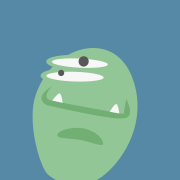您好,我是程序员夏叶,深度AI编程使用者,专注于分享AI编程方面的使用技巧和经验,有兴趣的可以关注我的公众号,一起学习,共同进步。
前几天发了一篇文章:体验了一波Trae中智能体+MCP功能,真的太顶了(附保姆级MCP配置教程)
这篇文章对Trae中怎么配置MCP Server做了很详细的讲解,但是会配不等于会用,我也一样,对于这个新事物,我这几天也摸索了一下,今天把我的经验分享出来。
一、智能体拒绝干活怎么破
先说第一点,估计很多人跟我一样,很兴奋的加了一个MCP Server,然后让Trae中智能体,也就是Build With MCP去使用,然后遭到了当头一棒,被拒绝了,大概类似下面这样的:
我猜应该是Trae做了限制,只干编程相关的事情,其他事情,就拒绝回答了,这种情况要怎么绕开呢,很简单,改一下提示词,跟编程扯上一点关系就行了,比如改成下面这样:如上图,跟编程扯上关系以后,智能体就开始干活了,并且调用了baidu map这个MCP。
二、怎么用好智能体+MCP
接下来就说到实际项目应该怎么用好智能体和MCP了,我认为的一种好的方式是,使用自定义智能体+多个MCP组合的方式,生成多个不同功能的智能体,当需要使用相关功能时,@有这个功能的智能体就好了,接下来我通过实际案例来具体说明一下。
比如现在有个项目,需要提供操作手册给使用者,然后这个操作手册我不想生成在当前项目路径下,想生成到指定目录,那么一个可执行的步骤大概是下面这样:
- 首先确定这个需求需要用到哪些功能,这些功能哪些MCP可以提供。
- 接着添加一个自定义智能体,把这些MCP加入进去。
放到这个需求中来,我能想到的一个可行的方案是这样:
- AI善于写markdown,我可以先让它写一个markdown格式的操作手册,然后转换成docx文档,这中间markdown转docx需要一个MCP,刚好我熟悉的pandoc提供了MCP 服务。
- 生成的操作手册放到其他路径,那么需要有路径的权限,那么就需要一个操作指定路径的MCP,这个时候filesystem就进入到我的视野了。
首先把mcp-pandoc和filesystem两个MCP配置好,具体怎么配置,可以去看文章开头说的怎么配置MCP的文章,这里就不多说了。
然后在AI聊天界面右上角点击设置按钮->智能体->添加智能体,按照如下配置:
上述截图中提示词如下:
你是一个操作手册助手,擅长通过分析指定代码逻辑,生成一份详尽的操作手册,具体流程如下:
- 根据我指定的项目代码,生成markdown格式的操作手册,操作手册名为test.md,先放在当前项目根目录
- 使用mcp-pandoc将test.md转换为test.docx,同样存放在项目根目录
- 使用fislsystem将test.docx从项目跟目录移动到我指定的路径下
这样就生成了一个名为操作手册助手的智能体,这里有一点需要注意,filesystem只能操作配置中指定的路径,所以我们需要把项目根目录和指定存放目录都加到filesystem的配置中去。
回到build界面,@操作手册助手,发给他如下的内容:
基本上智能体是按照上面给的提示词来操作的,这样就自动生成了一份详尽可用的操作手册,如果还有不对的,我们自己再稍微改改,就可以发给别人使用了。
不得不说,只要找到了合适的MCP,并且给到智能体合适的提示词,真的能帮助我们节省很多时间,那在延伸一下,你可以在添加一个设计文档助手、api接口助手等等各种各样智能体助手,其中重点是要找到合适并且好用的MCP Server。
好了,今天就说到这里了,如果对你有所启发,欢迎一键三连,如有其他建议,欢迎下方留言评论,谢谢!
有关trae的一些其他使用技巧,你可以关注公众号后通过菜单栏获取。
另外我也把所有Trae相关的文章整合到了腾讯ima知识库,感兴趣的可以关注公众号以后回复知识库3个字获取加入方式。